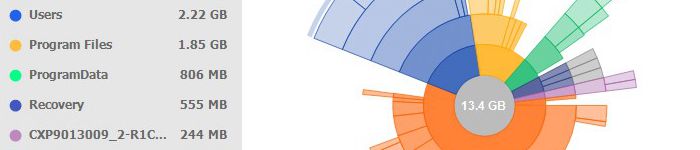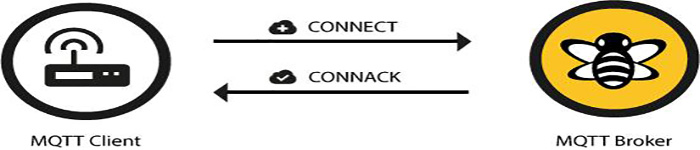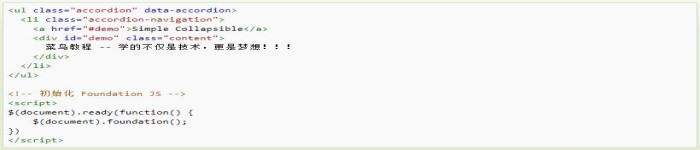| 导读 | Windows 10操作系统,是由美国微软于2015年7月29号正式发布的新一代操作系统,在易用性以及设备安全性方面进行了优化和完善。但事与愿违,四年来,根据windows 10的使用反馈来看,总是会出现各种各样的问题,于是网友戏称Windows10为BUG 10。 |
相对目前市场上占有率还挺高的windows 7,windows 10集成的功能更多,安装完成以后所占用的系统资源自然也就更多,所以出现问题的概率也比windows 7大得多。Windows 10电脑系统出bug的几率也很高,同配置下的电脑,Windows 10也更容易卡顿。

今天就给大家介绍几种优化Windows 10系统的方法,能够加速、优化提高电脑系统的性能,让你的windows 10电脑运行更加流畅。
Windows 10的可以直接在任务管理器里面(ctrl+alt+delete打开任务管理器),找到启动按钮点击,就可以看到一些开机自启动的应用程序。我们可以禁用掉自己不想用程序和不经常用的程序,以及一些第三方流氓软件。当然,像一些重大的流氓的软件是没法禁用的,比如某些杀毒软件。

当然,另外我们还可以通过运行msconfig(win+R打开运行框),启动系统配置,然后选中服务按钮,在这里,可以禁用一些不需要的系统服务,还有大部分的第三方程序带来服务项,多半都是没用的,除了几个时刻使用的软件的服务项,其他都可以禁用。
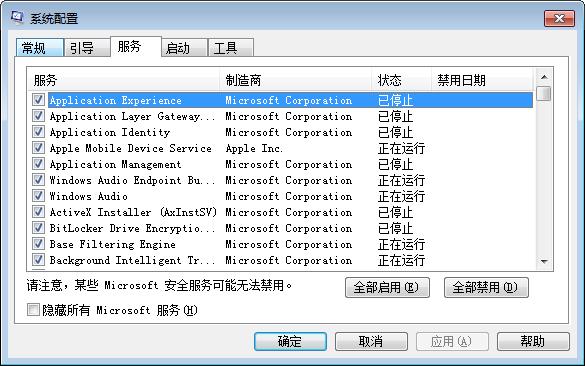
Windows 10的自动更新不像以往的系统可以直接关闭系统更新。需要在服务选项里面可以禁用windows update,保险起见,还得在本地组策略编辑器里面禁用“配置自动更新”。
具体的操作步骤是win+R打开运行框,运行gpedit.msc,在本地组策略编辑器窗口,依次点开「计算机配置 - 管理模板 - Windows 组件 - Windows Update」,然后在右边窗口摘到“配置更新”,打开,选择禁用,就可以了。
在运行窗口里输入services.msc,运行服务选项,可以在右侧找到“HomeGroup Listener”和“HomeGroup Provider”关闭家庭组,“windows update”关闭系统更新,还有“Windows Search”等服务。
正常的情况下,服务里面有多涉及系统的东西,可能会影响系统的稳定性,新手用户还是建议不做过多的更改。
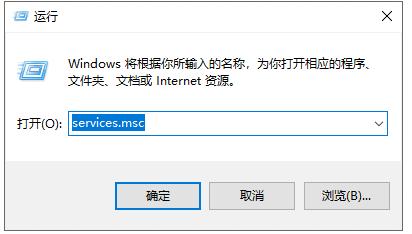
打开开始菜单,找到设置应用,在第一个系统里面找到“应用和功能”,或者在控制面板可以卸载一些用不到的系统自带应用。然后就是不建议在windows 10安装第三方的杀毒软件,因为windows 10有一个windows 安全中心,面对日常的病毒、木马非常够用了。
Windows10的“优化驱动器”就是windows 7的磁盘碎片整体,每两三个月做一次就行,建议关闭自动优化,自己手动优化。
双击此电脑,右键点击你需要优化的磁盘,选择属性,在上方标签栏里面选择工具,然后点击优化,也可以在下方已有的计划表上点击更改设置,然后取消计划,也可以自行制定优化计划表。
Windows 10相比windows 7厉害的地方除了更多的新功能,还有更多的视觉特效。它们需要额外的系统资源来处理这些视觉特效,尤其是硬件较老的电脑会显得尤其的卡慢,所以我们可以选择禁用这些特效来节省资源。
右键此电脑,选择高级系统设置,选择标签栏里面的高级选项,找到下面的性能设置,调整为最佳性能,可以禁用所有的效果动画。

电脑优化是一个循序渐进并且不断积累的过程,这篇文章所介绍的只是众多优化的一个入门基础,也是众多优化技巧大纲,具体怎么做,还得多学多看。相信很多网友都是比我厉害的存在,所以大家不妨在评论区交流,分享自己优化方法以及电脑遇见的问题。
另外,如果电脑配置还可以,但是得运行就是非常卡顿,不妨试试系统盘用固态。
原文来自:https://os.51cto.com/art/202003/611694.htm
本文地址:https://www.linuxprobe.com/windows-10-bug.html编辑:roc_guo,审核员:逄增宝
Linux命令大全:https://www.linuxcool.com/
Linux系统大全:https://www.linuxdown.com/
红帽认证RHCE考试心得:https://www.rhce.net/